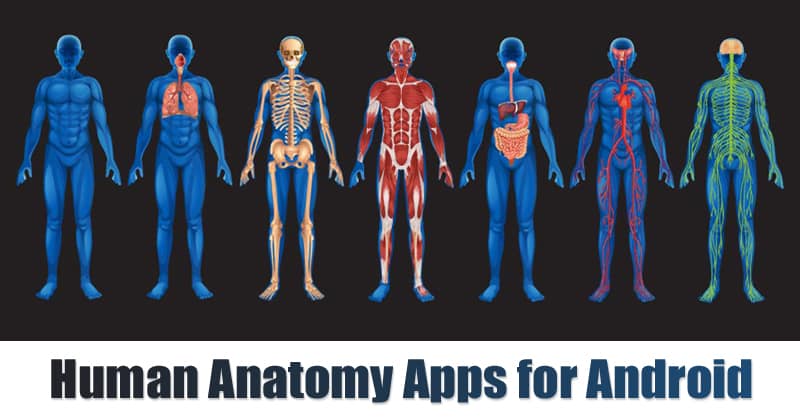Berbagi penyimpanan iCloud: cara mendapatkan manfaat menjadi anggota…

Sebagian besar pemilik unit tinggal di a Apple rumah atau didominasi oleh perangkat berbasis Android. Jika Anda menggunakan yang pertama, artikel ini untuk Anda. Di sini Anda akan belajar lebih banyak tentang Apple Penyimpanan iCloud dan Bagaimana Anda Dapat Memaksimalkan Penghematan Anda Apple Bagikan dengan keluarga
Apa itu iCloud?
iCloud diperkenalkan pada tahun 2011 dan merupakan layanan penyimpanan cloud dan cloud. Fitur terpenting dari iCloud adalah masih kemampuan untuk mencadangkan Apple perangkat otomatis setiap malam di “cloud”. Faktanya, iCloud adalah sekumpulan server farm di seluruh dunia.
Ada juga iCloud Drive, fitur baru yang memungkinkan Anda menyimpan semua file secara manual, termasuk foto, video, dokumen, dan lainnya. Dari situs web ini Anda dapat menyinkronkan kontak, kalender, bookmark, surat, catatan, memo suara, foto bersama, data kesehatan, riwayat panggilan, dan konten digital lainnya. File iCloud Drive disimpan saat Anda menggunakannya dan dapat diakses dari beberapa perangkat.
Bagaimana dengan keamanan?
Sebagai salah satu perusahaan teknologi terbesar di dunia, Apple Terus bekerja untuk meningkatkan keamanan perangkat Anda dan layanannya. Sayangnya, ada pelanggaran keamanan dari waktu ke waktu, yang terjadi pada perusahaan lain seperti Google, Facebook dan banyak lagi.
Berdasarkan dokumen keamanan apel terakhir, data pengguna iCloud aman digunakan terenkripsi saat bepergian dan juga disimpan dalam format terenkripsi. Apple Ini menggunakan enkripsi satu-ke-satu untuk melindungi informasi pribadi yang paling rahasia. Untuk enkripsi one to end, Apple memerlukan otentikasi dua faktor. Perusahaan juga menyarankan Anda untuk selalu memperbarui perangkat lunak perangkat Anda untuk menjaga tingkat keamanan yang optimal.
Saat ini, fitur dan data yang dikirim dan disimpan dengan enkripsi satu-ke-satu meliputi:
Apple Data HomeKit Apple Informasi Kesehatan Rantai Kunci iCloud Apple Pay dan informasi pembayaran lainnya Papan ketik QuickType mempelajari kosakata informasi waktu layar Siri Kata sandi Wi-Fi
Berapa harganya
Semua orang dengan Apple ID menerima penyimpanan iCloud 5GB gratis, berapa pun unit yang Anda miliki. Dengan iPhone termahal yang tersedia sekarang dengan penyimpanan hingga 512 GB, mudah untuk melihat bagaimana 5 GB mungkin tidak cukup untuk sebagian besar pengguna. Jadi Apple menawarkan paket berlangganan di mana Anda dapat menyewa penyimpanan ekstra setiap bulan atau setiap tahun.
Saat ini Anda dapat membeli Penyimpanan iCloud 50 GB seharga $0,99 per bulan, 200 GB seharga $2,99/bulan, dan 2 TB seharga $999/bulan. Saat Anda memilih opsi harga yang lebih tinggi, Anda dapat berbagi penyimpanan iCloud dengan Apple Anggota keluarga. Anda akan mempelajari lebih lanjut tentang berbagi penyimpanan iCloud di bawah.
Note: Apple Ini akan memberi tahu Anda jika Anda kehabisan ruang iCloud. Di masa depan, ketika ini terjadi, Anda hanya akan mendukung informasi hingga batasnya.
Tingkatkan penyimpanan Anda
Anda dapat membeli lebih banyak penyimpanan iCloud kapan saja dengan mengganti iPhone atau iPad Anda:
- Klik pada iPhone atau iPad Anda konfigurasi aplikasi di situs web Anda. Memilih Namamu di bagian atas halaman. Memilih icloud. Derek Manajemen Penyimpanan. Memilih Paket hosting alternatif.
Dari sana, Anda dapat memperbarui atau menurunkan versi paket penyimpanan iCloud, tergantung pada kebutuhan Anda. Saat Anda menurunkan versi, penyimpanan yang tersedia akan berkurang setelah langganan Anda berakhir.
Lebih banyak anggota keluarga
Seperti yang kami sebutkan sebelumnya, Anda dapat menambahkan hingga enam anggota keluarga untuk menjadi bagian dari sesuatu. Apple Grup pertukaran keluarga. Dengan asumsi Anda telah memilih 200 GB penyimpanan iCloud atau 2 TB, anggota yang dikonfirmasi secara otomatis memiliki akses ke penyimpanan yang lebih besar Apple Satuan.
Ajak anggota keluarga untuk berpartisipasi
Anda dapat meminta anggota keluarga untuk bergabung dengan grup Anda melalui perangkat seluler mereka sebagai berikut:
- Klik aplikasi Pengaturan di perangkat Anda. Pilih milikmu Nama ambil Bagikan dengan keluarga. Memilih Lebih banyak anggota keluarga. Memilih Undang melalui iMessage untuk mengundang sesuatu melalui pesan teks. Derek Undangan langsunglalu minta mereka untuk menambahkan Apple ID dan kata sandi untuk perangkat Anda. Menggunakan Untuk anak-anak Akun untuk menambahkan sedikit.
Apa yang dicadangkan di iCloud?
Saat seseorang menyebutkan Cadangan iCloud, kita berbicara tentang item di perangkat seluler Anda yang disalin dan disimpan setiap malam. Pencadangan ini terjadi saat Pencadangan iCloud diaktifkan di aplikasi Pengaturan di iPhone atau iPad Anda, perangkat Anda terhubung ke Wi-Fi dan terkunci, dan juga terhubung ke sumber daya. Cadangan iCloud hanya tersedia di iPhone, iPad, dan iPod touch. Apple Watch Informasi, yang disinkronkan ke iPhone, juga akan dicadangkan setiap hari.
Apple Cadangan iCloud tidak tersedia di perangkat lain, termasuk Mac.
Cadangan iCloud berisi semua yang Anda butuhkan untuk memulihkan Apple satuan jika diperlukan. Cadangan ini berisi data aplikasi, Apple Watch cadangan, pengaturan perangkat, pengaturan layar beranda dan organisasi aplikasi, iMessage, pesan teks (SMS) dan MMS, foto dan video di iPhone, iPad, dan iPod touch Anda, riwayat pembelian untuk Apple layanan seperti musik, film, acara TV, aplikasi dan buku, nada dering, dan Pesan Suara Visual.
Siapkan cadangan iCloud
Berikut cara memulai dengan Cadangan iCloud:
- Klik pada iPhone atau iPad Anda konfigurasi aplikasi di situs web Anda. Memilih Namamu di bagian atas halaman. Derek icloud. Pilih akuPencadangan data awan. Aktifkan itu Cadangan iCloud.
Perangkat Anda sekarang akan menerima cadangan otomatis selama terhubung ke Wi-Fi, terkunci, dan terhubung ke sumber daya. Jika salah satu dari persyaratan ini tidak terpenuhi, itu akan dipesan untuk malam berikutnya, dll.
Jika Anda kehilangan cadangan otomatis, Anda dapat memulainya secara manual kapan saja. Untuk melakukan ini:
- Klik pada iPhone atau iPad Anda konfigurasi aplikasi di situs web Anda. Memilih Namamu di bagian atas halaman. Derek icloud. Pilih akuPencadangan data awan. Derek Pesan sekarang.
Ubah apa yang dipesan
Ada sedikit fleksibilitas dalam apa yang dapat Anda cadangkan melalui iCloud Daily Backup. Anda dibatasi untuk mencadangkan beberapa data aplikasi (asli dan pihak ketiga). Secara default, aplikasi berkemampuan iCloud didukung.
Mengubah:
- Klik pada iPhone atau iPad Anda konfigurasi aplikasi di situs web Anda. Memilih Namamu di bagian atas halaman. Derek icloud. mengalihkan aplikasi di app yang menggunakan iCloud.
Gunakan iCloud Drive
Seperti disebutkan di atas, iCloud Untuk mendorong Di sinilah Anda dapat menyimpan, mengakses, dan mengedit file individual secara manual di beberapa perangkat. Anda dapat mengakses konten melalui iCloud Drive di perangkat seluler Anda dan dengan masuk ke iCloud.com di komputer, Mac, atau perangkat lain mana pun. Anda juga dapat secara otomatis menyimpan semua file di folder Desktop dan Dokumen di Mac ke iCloud Drive. Dengan cara ini, Anda dapat menyimpan file ke lokasi tempat Anda biasanya menyimpannya di Mac, dan tersedia di iCloud.com dan semua perangkat Anda.
Untuk menemukan perangkat iCloud Anda:
Dari browser yang kompatibel, Anda dapat menggunakan iCloud Drive di iCloud.com. Anda dapat mengakses iCloud Drive di Finder di Mac Anda. Di iPhone atau iPad, Anda dapat mengakses file dari app File. Juga di komputer Anda dengan Windows 7 atau lebih baru dan iCloud untuk WindowsAnda dapat mengakses iCloud Drive di File Explorer.
Foto dan Pesan iCloud di Cloud
Dua jenis file lainnya disimpan di iCloud: foto dan pesan di cloud. Dengan Foto iCloud, Anda dapat mengakses semua foto dan video Anda di perangkat yang berbeda dan menyinkronkannya secara otomatis. Pada saat yang sama, pesan cloud membuat pesan lebih mirip email IMAP. Akibatnya, pesan yang diterima ditampilkan di semua perangkat iOS dan macOS yang masuk ke perangkat yang sama Apple INDIA
Selain itu, semua pesan, foto, dan lampiran Anda disimpan menggunakan pesan iCloud di iCloud, mengosongkan ruang di perangkat Anda. Dan saat Anda menghapus pesan atau percakapan di satu perangkat, semua perangkat Anda akan dihapus. Anda tidak perlu menghapusnya di setiap perangkat secara terpisah.
Berapa banyak ruang yang digunakan?
Anggota dari Apple Grup berbagi keluarga dapat melihat seberapa banyak penggunaan grup penyimpanan. Namun, pengguna tidak dapat melihat atau mengakses file orang lain.
Begini tampilan penyimpanan rumah:
Di iPhone, iPad, atau iPod touch
- Klik pada iPhone atau iPad Anda konfigurasi aplikasi di situs web Anda. Memilih Namamu di bagian atas halaman. Derek icloud. Memilih Manajemen Penyimpanan. Derek penggunaan keluarga.
Di halaman Penggunaan Keluarga, Anda dapat melihat berapa banyak penyimpanan yang digunakan setiap anggota keluarga. Penyelenggara dapat berhenti berbagi penyimpanan iCloud dari situs yang sama kapan saja dengan mengetuk Berhenti berbagi dengan keluarga.
Dengan memilih salah satu dari dua paket terbesar, Anda dapat berbagi penyimpanan iCloud dengan anggota keluarga dan menghemat uang. Hosting bersama hanyalah salah satu manfaat dari membuat Apple Keluarga Seperti yang dijelaskan di atas, Anda juga dapat berbagi produk digital dengan anggota keluarga, termasuk aplikasi, e-book, film, musik, dan lainnya. Yang terbaik dari semuanya, tidak seperti penyimpanan iCloud, Anda dapat berbagi konten ini dengan anggota keluarga secara gratis.